






XPS 8900 レビューTOP > 【ベンチマーク比較 その3】 CPU対決編!Core i5-6400 VS Core i7-6700 VS Core i7-6700K
DELLハイエンドデスクトップ XPS 8900 レビュー
XPS 8900は、第6世代Core i7を搭載するDELLハイエンドデスクトップパソコン。画像や動画などデジタルコンテンツ系用途にも強いDELL主力モデルで、パーツの拡張性や安定した長時間動作も確保しています。将来長く使いたい方におすすめしたい、パソコン納得購入ガイドの一押し機種です。
XPS 8900 ベンチマーク比較
【ベンチマーク比較 その3】 CPU対決編!Core i5-6400 VS Core i7-6700 VS Core i7-6700K
この記事を書いている時点で、XPS 8900でカスタマイズ可能なCPUは、高性能なCore i7-6700と最上位のCore i7-6700Kの2種類です。
ただ、将来、XPS 8900でも安価なパッケージとしてCore i5がカスタマイズされる可能性があること、および、下位デスクトップのNew Inspiron デスクトップでは現在Core i5-6400がカスタマイズ可能なことを踏まえ、今回、Core i5-6400 VS Core i7-6700 VS Core i7-6700Kの性能比較をご紹介することにしました。
XPS 8900を購入する際にCPUをCore i7-6700Kにアップグレードすべきか迷っている方、または、Core i5を搭載するInspiron デスクトップとXPS 8900のどちらを購入しようか迷っている方はご参考にしてください。
Core i5-6400とCore i7-6700とCore i7-6700Kの違い
各種ベンチマークテスト比較の前に、Core i5-6400、Core i7-6700、Core i7-6700Kの違いをおさらいしておきます。

Core i5-6400(左)、Core i7-6700(中央)、Core i7-6700K(右)。大きさや外観上のデザインは全く同じです。
ちなみに、写真では色が違いますが、実物は同じです。
| CPU名 | Core i5-6400 | Core i7-6700 | Core i7-6700K | 備考 |
|---|---|---|---|---|
| コア数 | 4 | 4 | 4 | 全て4コアのクアッドコアCPUです。 |
| スレッド数 | 4 | 8 | 8 | ハイパースレッディング機能を搭載するCore i7-6700とCore i7-6700Kは、8スレッド動作が可能です。 |
| 定格動作周波数 | 2.7GHz | 3.4GHz | 4.0GHz | Core i7-6700Kの4.0Hzは物欲大です。 |
| ターボブースト機能による最大動作周波数 | 3.3GHz | 4.0GHz | 4.2GHz | Core i5-6400は最大で3.3GHzまでしか上昇しません。Core i7-6700Kは伸びしろが少ないです。 |
| ターボブースト機能 | ○ | ○ | ○ | 全て搭載しています。 |
| ハイパースレッディング機能 | - | ○ | ○ | Core i7-6700とCore i7-6700Kは搭載しています。 |
| オーバークロック(倍率ロックフリー) | - | - | ○ | Core i7-6700Kのみ搭載しています。 |
| 最大TDP | 65W | 65W | 91W | Core i7-6700Kのみ高いです。 |
| 市場価格 | 約25,000円 | 約42,000円 | 約49,000円 | 2015年11月8日時点、パソコン納得購入ガイド調べ |
仕様上は、Core i7-6700とCore i7-6700Kが、Core i5-6400を大きく上回ります。Core i5-6400はCore i7と同じクアッドコアCPUながら、ハイパースレディング機能が省略されているため4スレッド動作です。最大動作周波数もCore i5-6400は最大で3.3GHzまでしか上昇しません。
また、Core i7-6700Kは定格で4.0Hz、最大で4.2GHzまで上昇します。しかも、オーバークロック(動作周波数を環境設定で上昇させる)もCore i7-6700Kだけの特権です。
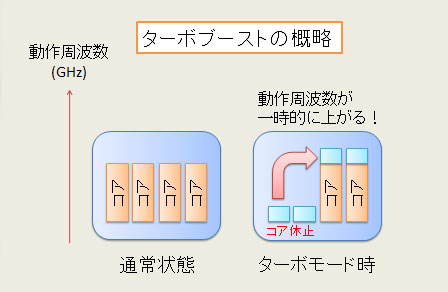
ターボブースト機能の概要。
処理を行っていないコアを使って、動作周波数を一時的に上昇させます。コア数に依存しない古いアプリケーションでも、処理速度アップの効果が期待できます。上昇率の幅はCPUによって異なります。
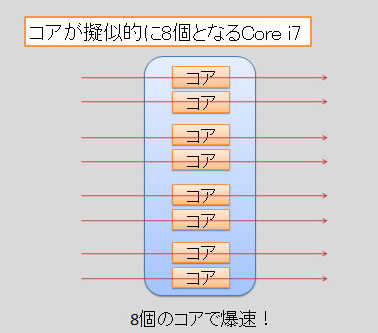
ハイパースレッディング機能の概要。
Core i7-6700の場合、1つのコアが擬似的に2つのコア(計8スレッド)があるように働く機能を有します。マルチコアに対応する新しいアプリケーションでは劇的な処理速度アップが見込めます。Core
i5-6400は省略されています。

ハイパースレッディング機能をタスクマネージャで確認したイメージ。左が4コア/8スレッドのCore
i7-6700/6700K、右が4コア/4スレッドのCore i5-6400です。 マルチスレッド対応ソフトであれば、Core
i7-6700/6700Kは8スレッドで爆速処理を行います。同時に複数作業をこなす場合でも、パワーの余裕が違います。
【先に結論】長く使うならCore i7-6700に投資する価値あり
Core i5-6400とCore i7-6700/6700Kについて、以下に各種ベンチマーク結果をご紹介しますが、結論から申しますと、私のおすすめはCore i7-6700です。
Core i7-6700は8スレッド動作するので、最新のマルチスレッド対応ソフト環境だと最大約1.5倍程度もの劇的な速さを発揮しますし、最高動作周波数についてもCore i5-6400と比べて0.7GHzも高く、古いシングルスレッド対応ソフト環境でも2割程度の速度アップが見込めます。パソコン自作ユーザーにも高い人気を誇るCPUなので、長い目で見ても損することはないはずです。
次点は、最上位のCore i7-6700Kです。なんと言っても、定格動作周波数が4.0GHzは魅力的ですし、最高動作周波数も4.2GHzまで上昇します。ただし、この記事を書いている時点では、Core i7-6700Kをカスタマイズしようとすると、性能のバランスを重視しているためか、メモリやハイエンドビデオコントローラーも上位仕様となってしまい、パッケージの総額が高くなり、コストパフォーマンスとしては下がってしまいます。反面、大容量メモリやハイエンドビデオコントローラーなども必要な方であれば、ぜひ狙っていただきたいです。
Core i5-6400の購入メリットは、お得感のある価格設定です。8スレッド動作こそしないものの動作周波数は最大で3.3GHzまで上昇しますので、性能にこだわらなければ十分実用的です。用途によっては大きな差が付かない場合もあります。XPS 8900だけでなく、下位デスクトップのNew Inspiron デスクトップも選択肢に入れてみてください。
以下、各種ベンチマークテストの結果をご紹介します。予算と用途にあわせてご検討ください。
CPU単体の処理速度をテストする定番ベンチマーク「CINEBENCH R10」「CINEBENCH R11」
CINEBENCH R10
古いアプリケーションを想定したシングルスレッドテスト、新しいアプリケーションを想定したマルチスレッドテストが実施できるCINEBENCHを使って、Core i5-6400とCore i7-6700とCore i7-6700Kの実力を確認してみました。今回テストしたのは、少し前の「CINEBENCH R10」と比較的新しい「CINEBENCH R11」です。
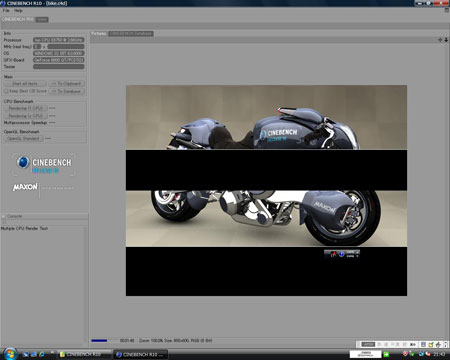
「CINEBENCH R10」。3Dグラフィックのレンダリング性能を測定するベンチマークソフト。美麗な3Dグラフィックを描き切るまでのスコアをチェックします。CPU能力を100%フルに発揮するンチマークテストなので、各CPUの底力を知ることができます。
| 機種名 | XPS 8900 その1 | XPS 8900 その2 | XPS 8900 その3 | 備考 |
|---|---|---|---|---|
| Single CPU Render Test | 6963 | 8316 | 8583 | Core i5-6400は力不足 |
| Multi CPU Render Test | 23463 | 31840 | 34502 | Core i7-6700Kが性能を発揮 |
XPS 8900 その2 : Core i7-6700(3.4~4.0GHz)+8GBメモリ+1TB HDD+GeForce GT 730 2GB
XPS 8900 その3 : Core i7-6700K(4.0~4.2GHz)+8GBメモリ+1TB HDD+GeForce GT 730 2GB
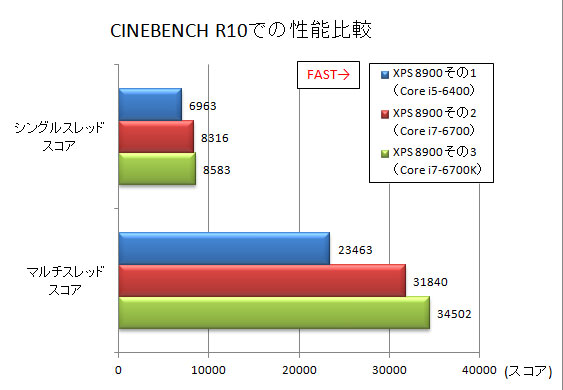
CINEBENCH R10スコア
CPU単独の性能比べだけあって、予想通りCore i7-6700とCore I7-6700Kが圧倒的に強いです。「Single CPU Render Test」についてはCore i5-6400と比較して約1.2倍、「Multi CPU Render Test」については8スレッド動作が効いて約1.4倍のスコアでした。特にCore i7-6700Kが強いですね。
CINEBENCH R11.5
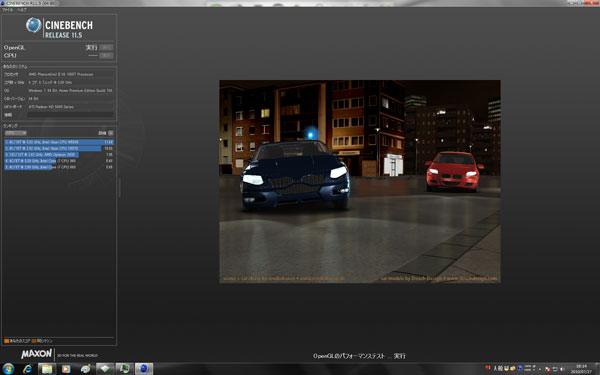
「CINEBENCH R11.5」。美麗なグラフィックに生まれ変わっており、その分CPU負荷が上がってます。高性能CPUの性能チェックに最適です。
| 機種名 | XPS 8900 その1 | XPS 8900 その2 | XPS 8900 その3 |
|---|---|---|---|
| CPU(シングルスレッド)(pts) | 1.6 | 1.89 | 1.97 |
| CPU(マルチスレッド)(pts) | 5.96 | 8.45 | 9.55 |
XPS 8900 その2 : Core i7-6700(3.4~4.0GHz)+8GBメモリ+1TB HDD+GeForce GT 730 2GB
XPS 8900 その3 : Core i7-6700K(4.0~4.2GHz)+8GBメモリ+1TB HDD+GeForce GT 730 2GB
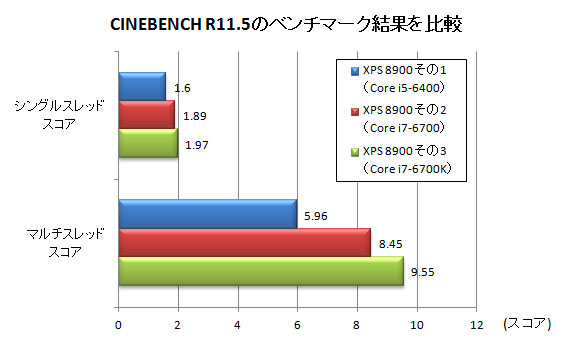
CINEBENCH R11.5スコア
処理能力がより重いCINEBENCH R11になると、Core i7-6700とCore i7-6700Kがさらに強さを発揮します。Core i5-6400と比較すると、マルチスレッドテストにおいては約1.6倍までスコアが開きます。CPUにかかる負荷が高い方は、最低でもCore i7-6700を狙うべきだと思います。
実作業を想定するベンチマークソフト「PCMARK 7」「PCMARK 8」
実アプリケーションでの快適さを想定したベンチマーク「PCMARK」で比較してみました。
今回比較したのは、処理負荷が比較的低い少し前のバージョンの「PCMARK 7」と処理負荷が高い最新バージョンの「PCMARK 8」です。日常的な使い方を想定した多くの項目で比較しましたので、用途によって実際の体感速度がどの程度変わるのか、ご参考としてください。
処理負荷が比較的低い少し前のバージョンの「PCMARK 7」
| 比較対象 | XPS 8900 その1 | XPS 8900 その2 | XPS 8900 その3 | 備考 |
|---|---|---|---|---|
| PCMark | 3519 | 3753 | 3762 | 総合スコア |
| Lightweight | 2808 | 3051 | 2928 | Webブラウジング、画像表示、テキスト編集 |
| Productivity | 2174 | 2373 | 2353 | Webブラウジング、データの暗号化 |
| Creativity | 3303 | 3475 | 3838 | 画像表示、動画変換 |
| Entertainment | 6140 | 6478 | 6366 | 動画再生・変換、Webブラウジング、グラフィック描画 |
| Computation | 10185 | 10728 | 10893 | 動画変換(高解像度) |
XPS 8900 その2 : Core i7-6700(3.4~4.0GHz)+8GBメモリ+1TB HDD+GeForce GT 730 2GB
XPS 8900 その3 : Core i7-6700K(4.0~4.2GHz)+8GBメモリ+1TB HDD+GeForce GT 730 2GB
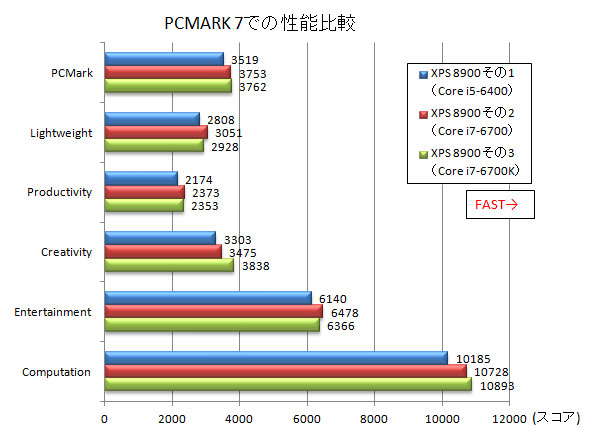
PCMARK 7の各項目スコアを比較
全体的に、Core i7-6700とCore i7-6700Kが高いです。特に「Computation(動画変換(高解像度))」スコアでは約1割ほどスコアアップしています。反面、「Lightweight(Webブラウジング、画像表示、テキスト編集)」など軽負荷の項目では、Core i5-6400と大差ありません。
処理負荷が高い最新バージョンの「PCMARK 8」
| 比較対象 | XPS 8900 その1 | XPS 8900 その2 | XPS 8900 その3 |
|---|---|---|---|
| 一般的な使い勝手の「Home」 | 3169 | 3605 | 3631 |
| 画像や動画編集などクリエイティブな使い勝手の「Creative」 | 3411 | 3835 | 3918 |
| 文書作成など仕事の使い勝手の「Work」 | 4175 | 4561 | 4665 |
XPS 8900 その2 : Core i7-6700(3.4~4.0GHz)+8GBメモリ+1TB HDD+GeForce GT 730 2GB
XPS 8900 その3 : Core i7-6700K(4.0~4.2GHz)+8GBメモリ+1TB HDD+GeForce GT 730 2GB
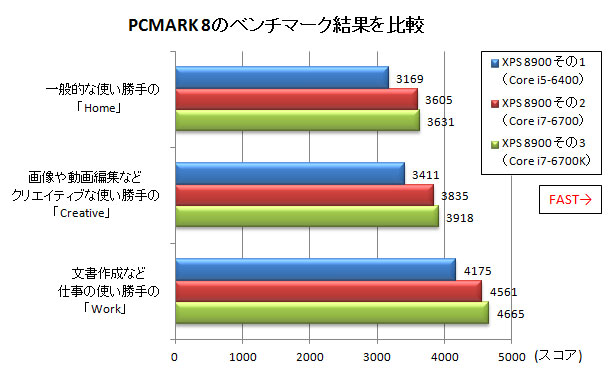
PCMARK 8の各項目スコアを比較
処理負荷が高い最新バージョンの「PCMARK 8」になると、Core i5-6400とCore i7-6700/6700Kの性能差が開いてきます。ちなみに、Core i7-6700とCore i7-6700Kの性能差が少ないのは、Core i7プロセッサのレベルだと負荷が軽い、Webページのブラウジングや画像・動画関係のテストが含まれているためです。
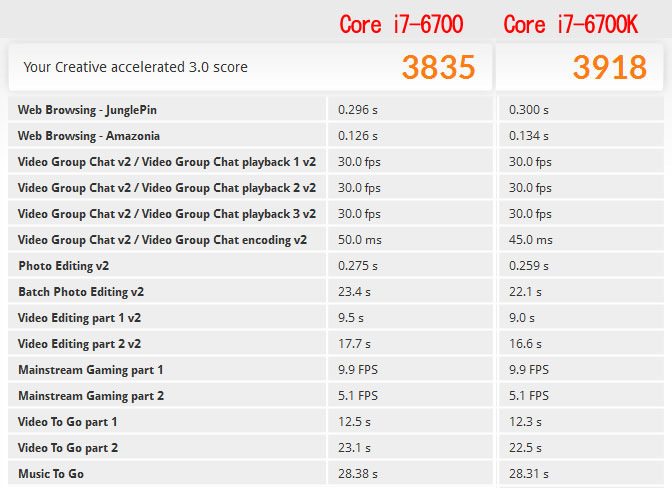
画像や動画編集などクリエイティブな使い勝手の「Creative」のテスト項目を比較。左がCore
i7-6700のスコア、右Core i7-6700Kのスコアです。複数のテスト項目では数値の差が小さい、または、数値が飽和しているのがわかります。
もっと処理負荷の高い作業(例えば、1枚数MBの容量のデジカメ写真の編集やハイビジョン動画の編集)をバリバリ作業するレベルになると、Core i7-6700とCore i7-6700Kの定格動作周波数の差(0.6GHz)程度の性能差が出てきます。「一般用途+時々、画像・動画編集」の用途であればCore i7-6700でも十分、反対に「日常的に、画像・動画編集」の用途であればCore i7-6700Kを狙う価値ありだと思います。
3Dゲーム定番ベンチマークテスト「3DMARK」と実ゲーム公式ベンチマーク
ゲームに関するCPUの影響も調べてみました。
なお、ベンチマークテストは、高い描画能力が必要となる中~重量級ゲームを想定した「3DMARK」と、負荷が比較的軽い人気ゲーム「ファイナルファンタジー14」の2つにおいて、ビデオコントローラーにローエンドのGeForce GT 730と、ハイエンドのGeForce GTX 960を搭載する2パターンの計4パターンで比較してみました。
結論としては、よほどのゲームへービーユーザーでなければ、CPUに予算をかける必要はなく、その分、他のパーツに予算をあてた方が幸せだと思います。
1.ゲーム定番ベンチマークテスト「3DMARK」
まずは、定番のベンチマークテスト「3DMARK」で比較しました。高い描画能力が必要となる中~重量級ゲームを想定したベンチマークテストです。
①ビデオコントローラーにローエンドのGeforce GT 730を搭載した場合
| 比較対象 | XPS 8900 その1 | XPS 8900 その2 | XPS 8900 その3 |
|---|---|---|---|
| FIRE STRIKE | 1041 | 1045 | 1055 |
| SKY DIVER | 4181 | 4314 | 4327 |
| CLOUD GATE | 6425 | 7270 | 7426 |
| ICE STORM | 57557 | 58736 | 60275 |
XPS 8900 その2 : Core i7-6700(3.4~4.0GHz)+8GBメモリ+1TB HDD+GeForce GT 730 2GB
XPS 8900 その3 : Core i7-6700K(4.0~4.2GHz)+8GBメモリ+1TB HDD+GeForce GT 730 2GB
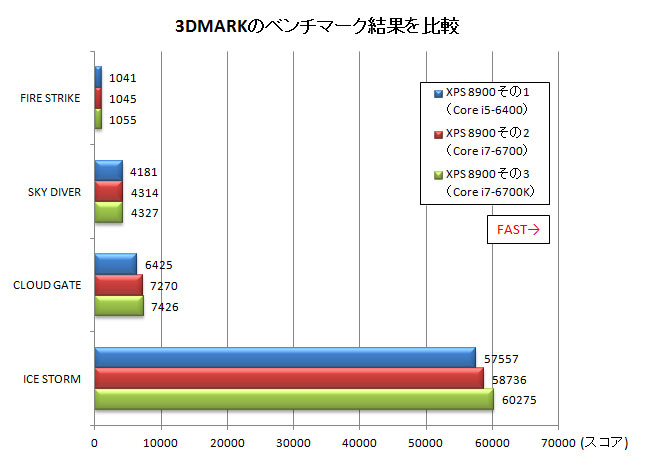
3DMARKのベンチマークテスト結果。①ビデオコントローラーにローエンドのGeforce
GT 730を搭載した場合。
ビデオコントローラーにローエンドのGeforce GT 730を搭載しているため、全体的にスコアが低いです。CPUの影響については、グラフィック負荷の低い「ICE STORM」だと多少見られますが、グラフィック負荷が高い項目になるとスコア差がなくなっていきます。中~重量級ゲーム用途であれば、ビデオコントローラーに投資が必要であり、ローエンドのビデオコントローラーを搭載している場合は、CPUへの投資は不要だと言えます。
②ビデオコントローラーにハイエンドのGeforce GTX 960を搭載した場合
| 比較対象 | XPS 8900 その1 | XPS 8900 その2 | XPS 8900 その3 |
|---|---|---|---|
| FIRE STRIKE | 6324 | 6794 | 6878 |
| SKY DIVER | 17639 | 20914 | 21512 |
| CLOUD GATE | 18986 | 23891 | 24565 |
| ICE STORM | 131808 | 154426 | 171737 |
XPS 8900 その2 : Core i7-6700(3.4~4.0GHz)+8GBメモリ+1TB HDD+GeForce GTX 960 2GB
XPS 8900 その3 : Core i7-6700K(4.0~4.2GHz)+8GBメモリ+1TB HDD+GeForce GTX 960 2GB
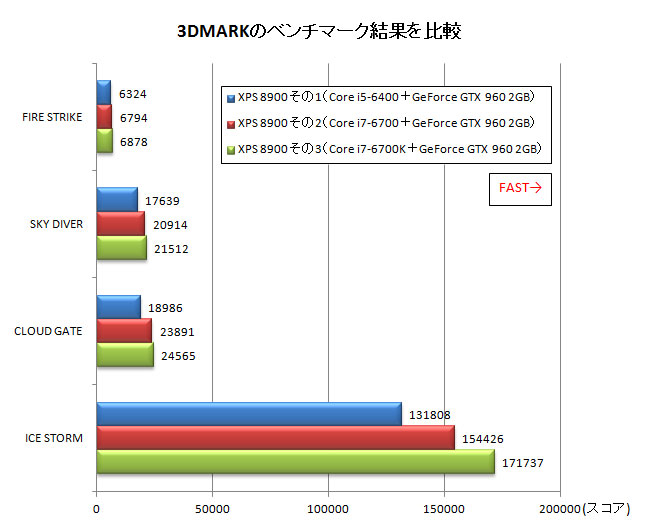
3DMARKのベンチマークテスト結果。②ビデオコントローラーにハイエンドのGeforce
GTX 960を搭載した場合。
ビデオコントローラーにハイエンドのGeforce GTX 960を搭載しているため、全体的にスコアが高いです。グラフィック負荷が一番高い「FIRE STRIKE」を除いて、CPUをアップグレードする効果が見受けられました。ハイエンドのビデオコントローラーを搭載している場合は、CPUへの投資は効果があると言えます。
ファイナルファンタジー14 エルゼオアの公式ベンチマークテストで性能をチェック
次に、負荷が比較的軽い人気ゲームファイナルファンタジー14のベンチマークで比較してみました。
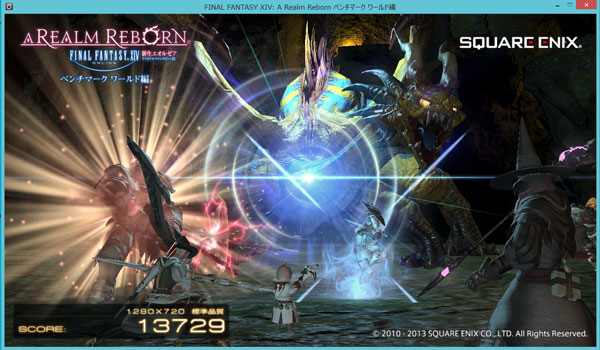
人気が高いファイナルファンタジー14 エオルゼアのベンチマークテストを試してみました。
①ビデオコントローラーにローエンドのGeforce GT 730を搭載した場合
| 表示解像度と品質 | XPS 8900 その1 | XPS 8900 その2 | XPS 8900 その3 |
|---|---|---|---|
| 1280×720(標準品質) | 5601(とても快適) | 5621(とても快適) | 5670(とても快適) |
| 1280×720(高品質) | 3007(やや快適) | 2982(やや快適) | 2994(やや快適) |
| 1280×720(最高品質) | 2396(普通) | 2378(普通) | 2404(普通) |
| 1920×1080(標準品質) | 3038(やや快適) | 3058(やや快適) | 3066(やや快適) |
| 1920×1080(高品質) | 1587(設定変更を推奨) | 1566(設定変更を推奨) | 1571(設定変更を推奨) |
| 1920×1080(最高品質) | 1283(設定変更が必要) | 1262(設定変更が必要) | 1269(設定変更が必要) |
XPS 8900 その2 : Core i7-6700(3.4~4.0GHz)+8GBメモリ+1TB HDD+GeForce GT 730 2GB
XPS 8900 その3 : Core i7-6700K(4.0~4.2GHz)+8GBメモリ+1TB HDD+GeForce GT 730 2GB
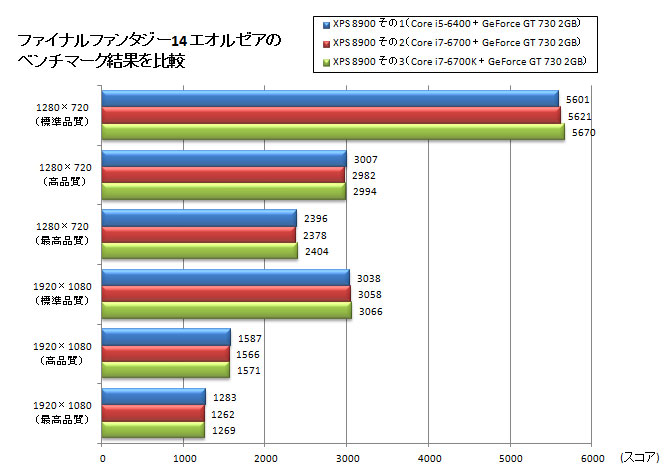
ファイナルファンタジー14 エオルゼアのベンチマークテスト結果。①ビデオコントローラーにローエンドのGeforce
GT 730を搭載した場合。
ビデオコントローラーにローエンドのGeforce GT 730を搭載していますが、グラフィック負荷が比較的軽いので、モニタの表示解像度が低い1280×720だと画質を「最高品質」まで上げてもプレイ可能であり、表示解像度が高い1920×1080でも「標準品質」だとプレイ可能です。ただし、CPUの影響はほとんどありません。
②ビデオコントローラーにハイエンドのGeforce GTX 960を搭載した場合
| 表示解像度と品質 | XPS 8900 その1 | XPS 8900 その2 | XPS 8900 その3 |
|---|---|---|---|
| 1280×720(標準品質) | 17561(非常に快適) | 19326(非常に快適) | 22982(非常に快適) |
| 1280×720(高品質) | 13554(非常に快適) | 14275(非常に快適) | 15340(非常に快適) |
| 1280×720(最高品質) | 10916(非常に快適) | 11582(非常に快適) | 12487(非常に快適) |
| 1920×1080(標準品質) | 14891(非常に快適) | 15619(非常に快適) | 16574(非常に快適) |
| 1920×1080(高品質) | 9225(非常に快適) | 9494(非常に快適) | 9857(非常に快適) |
| 1920×1080(最高品質) | 7105(非常に快適) | 7289(非常に快適) | 7679(非常に快適) |
XPS 8900 その2 : Core i7-6700(3.4~4.0GHz)+8GBメモリ+1TB HDD+GeForce GTX 960 2GB
XPS 8900 その3 : Core i7-6700K(4.0~4.2GHz)+8GBメモリ+1TB HDD+GeForce GTX 960 2GB
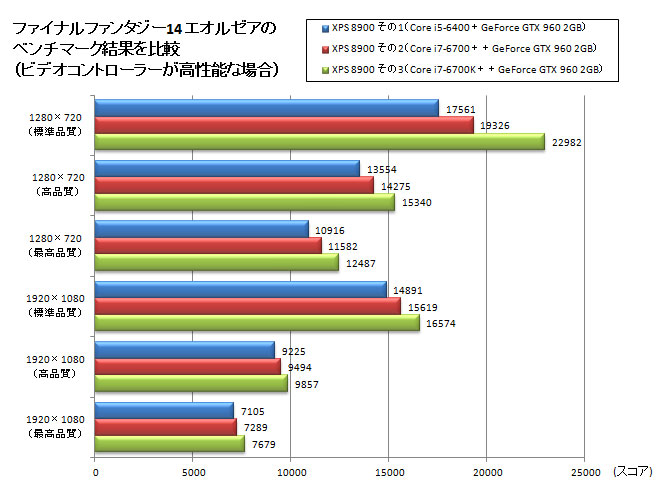
ファイナルファンタジー14 エオルゼアのベンチマークテスト結果。②ビデオコントローラーにハイエンドのGeforce
GTX 960を搭載した場合。
ハイエンドのGeforce GTX 960を搭載しているため、表示解像度が高い1920×1080、かつ、画質を「最高品質」まで上げても『非常に快適』です。このレベルだとCPUに投資する必要がありませんが、CPUの影響はあります。(笑)
実ゲームの公式ベンチマークを実施してみましたが、上記の「3DMARK」ベンチマークと同様の結果です。グラフィック負荷が高いとCPUの影響小さく、グラフィック負荷が低いとCPUの影響が大きいようです。どちらにしろ、プレイしたいゲームの要求性能を確認して、ビデオコントローラーに予算をあてるべきだと思います。
XPS 8900が気になる方はDELL公式サイトをチェック♪

第6世代Core i7を搭載するDELLハイエンドデスクトップ XPS 8900
![]() 詳細はNew XPS 8900
詳細はNew XPS 8900(DELL公式ページ)をご参照ください。
【ベンチマーク比較 その2】 現行ノートパソコンと比較編!これがデスクトップパソコンを購入する理由!<< >>【ベンチマーク比較 その4】 ビデオコントローラー対決編!ローエンドGeForce GT 730 VS ハイエンドNVIDIA GeForce GTX 960
XPS 8900 レビューTOP > 【ベンチマーク比較 その3】 CPU対決編!Core i5-6400 VS Core i7-6700 VS Core i7-6700K